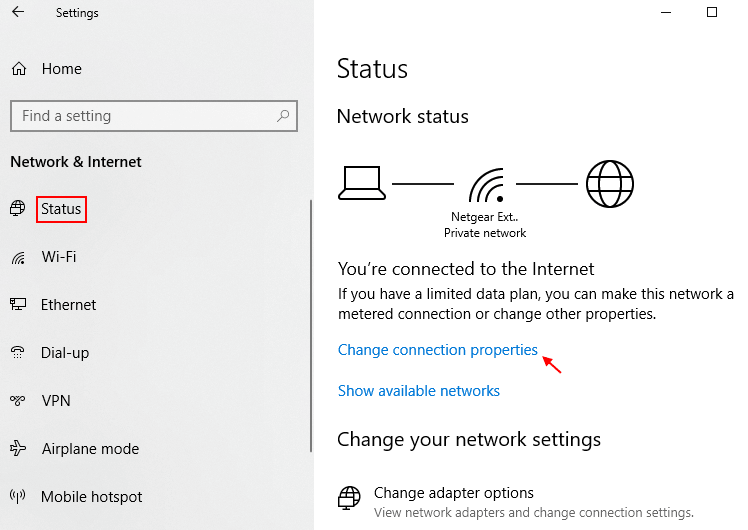으로 Nithindev
Microsoft는 마침내 새로운 운영 체제를 공개했습니다. 윈도우 10. 흥미로운 점이 많지만 Microsoft의 새로운 운영 체제에는 많은 결함이 있습니다. 그러한 결함 중 하나는 헤드폰이 인식되지 않는 문제. 일부 사용자는 비디오 또는 무언가를보아야 할 때 정말 짜증나게합니다. 따라서 문제를 해결할 수있는 세 가지 방법을 제공합니다.
또한 읽으십시오 :– Windows 10에서 오디오 볼륨 문제 해결
헤드폰을 인식하지 못하는 Windows 10을 수정하는 방법 :
방법 1: 오디오 드라이버 업데이트
- Win 및 X 키를 함께 누릅니다. 클릭해야하는 옵션 목록이 표시됩니다. 기기 관리자.

- 에서 기기 관리자 탭, 확장 사운드, 비디오 및 게임 컨트롤러 같은 것을 클릭하여.

- 확장 된 목록에서 오디오 관리자를 찾아 마우스 오른쪽 버튼으로 클릭 한 다음 드라이버 소프트웨어 업데이트를 클릭합니다.

- 아래 그림과 같은 창이 나타납니다. 클릭 업데이트 된 드라이버 소프트웨어 자동 검색 화면의 지시를 따릅니다.

방법 2: 기본 사운드 형식 변경
- 시스템 트레이에 나타나는 볼륨 아이콘을 마우스 오른쪽 버튼으로 클릭합니다. 클릭해야하는 옵션 목록이 나타납니다. 재생 장치.

- ㅏ 소리 네 개의 탭이있는 창이 나타납니다. 재생, 녹음, 소리, 및 연락. 클릭 재생 탭. 재생 장치 목록이 나타납니다. 기본 재생 장치는 녹색 체크 표시가있는 장치입니다. 그것을 두 번 클릭하십시오.

- 다른 창이 열립니다. 클릭 많은 탭.

- 메뉴를 풀다운하려면 클릭하십시오. 기본 형식 (시스템마다 다르기 때문에 구체적으로 언급 할 수 없습니다.)

- 하나를 선택한 후 "테스트"버튼을 클릭하여 사운드가 얼마나 완벽하게 나오는지 확인하십시오.

방법 3: 헤드폰 드라이버 롤백
첫 번째 수정에서는 헤드폰 드라이버를 업데이트하라는 요청을 받았습니다. 헤드폰 드라이버를 업데이트해도 문제가 해결되지 않으면 드라이버 소프트웨어를 롤백해야합니다. 때때로 문제를 일으키는 것은 새로운 소프트웨어이며 이전 버전의 소프트웨어로 롤백하여 발행물. Windows 10에서는 다음 단계에 따라 드라이버 소프트웨어를 롤백 할 수 있습니다.
- 시스템 트레이에 나타나는 볼륨 아이콘을 마우스 오른쪽 버튼으로 클릭합니다. 클릭해야하는 옵션 목록이 나타납니다. 재생 장치.

- 이제 두 번 클릭하십시오. 통신 헤드폰.

- 창이 나타납니다. 일반 탭. 클릭 속성 아래에 보이는 컨트롤러 정보.

- 전환해야하는 다른 창이 나타납니다. 드라이버 탭.

- 이제 클릭 드라이버 롤백 버튼을 누르고 화면의 지시를 따릅니다.

위에서 언급 한 방법으로 헤드폰이 인식되지 않는 문제를 해결할 수 있습니다.